Gerätestatus
Die Schaltfläche „Gerätestatus“ auf der Miniaturansicht wird angezeigt, wenn der Akkustand Ihrer Kamera niedrig ist oder Ihre Kamera offline ist. Für Besitzer von Flutlichtlampen wird hier auch angezeigt, ob der Akkustand der Flutlichtlampe niedrig ist.
Den Batteriestatus finden Sie auch unter „Allgemeine Einstellungen“ (siehe unten).
Erfahren Sie mehr über die Meldung „Kamera offline“ .
Geräteeinstellungen
Um alle Kameraeinstellungen anzuzeigen, tippen Sie auf die Schaltfläche Mehr und wählen Sie dann Geräteeinstellungen . Über die Schaltfläche Mehr können Sie schnell auf häufig verwendete Funktionen zugreifen. Möglicherweise müssen Sie jedoch Kameraeinstellungen anpassen, die dort nicht aufgeführt sind, z. B. Audiopegel, Empfindlichkeit der Bewegungserkennung oder Aktualisierung von Privatzonen.
Das Erscheinungsbild der Schaltfläche „Mehr“ variiert je nach Ihren Geräteeinstellungen (siehe unten).
| Schaltfläche „Mehr“ | Beschreibung |
|---|---|
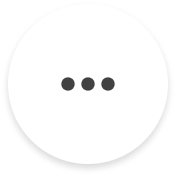 |
System ist deaktiviert |
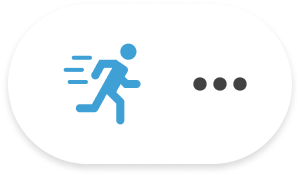 |
Bewegungserkennung ein |
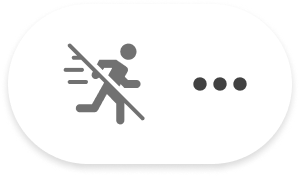 |
Bewegungserkennung aus |
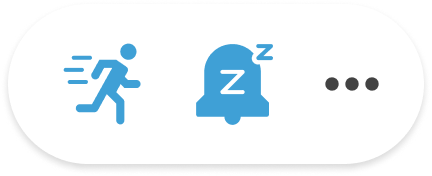 |
Bewegungserkennung und Schlummerbenachrichtigungen sind beide aktiviert |
Über das Menü „Geräteeinstellungen“ haben Sie Zugriff auf die folgenden Optionen. Hinweis : Wenn Ihre Einstellungen anders aussehen als unten dargestellt, aktualisieren Sie bitte Ihre Blink app . Weitere Informationen finden Sie unter Aktuelle Versionen der Blink -App .
 Allgemeine Einstellungen
Allgemeine Einstellungen
Zuletzt aktualisiert
Tippen Sie auf „Zum Aktualisieren ziehen“, um Ihren Kamerastatus manuell zu aktualisieren.
Name
Kameraname, der auf Ihrem Startbildschirm angezeigt wird. Sie können diesen Namen jederzeit hier oder auf dem Startbildschirm bearbeiten.
Batteriestand
Dies zeigt an, ob Ihre Batterien in Ordnung sind oder ersetzt werden müssen.
Firmware
Zeigt Ihre aktuelle Firmware-Version an.
Status-LED
Sie können einstellen, wann die LED-Leuchte entweder „Aus“ oder „Aufzeichnung“ anzeigt.
WLAN ändern
Verwenden Sie diese Option, wenn Sie Ihre Mini , Mini 2 oder Wired Floodlight Kamera an einen anderen Router anschließen oder Ihre Kamera zur Fehlerbehebung erneut an Ihren vorhandenen Router anschließen müssen.
Netzwerkstärke
Zeigt die Signalstärke seit der letzten Verbindung mit der Kamera an. Nach dem Verschieben der Kamera sollten Sie hierher zurückkehren und sicherstellen, dass Sie eine gute Signalstärke haben.
Verbindung zum Sync Module
Zeigt die letzte Messung der Signalstärke an. Wenn Sie einen Teil Ihres Systems verschieben, sollten Sie diese Einstellungsseite aufrufen, um sicherzustellen, dass Sie eine gute Signalstärke haben. Wenn nicht, bewegen Sie die Kamera näher an das Sync Module oder den WLAN-Router.
Temperatur
Die aktuelle Temperatur dieser Kamera. Tippen Sie auf die Temperatur, um Temperaturwarnungen zu aktivieren oder das Thermometer zu kalibrieren.
Gerät löschen
Mit dieser Option wird die Kamera aus Ihrem Blink -System entfernt und erscheint nicht mehr auf dem Startbildschirm. Erfahren Sie mehr über das Löschen von Geräten .
 Bewegungseinstellungen
Bewegungseinstellungen
Bewegungserkennung
Diese Einstellung muss aktiviert sein, damit die Kamera Bewegungen erkennt. Wenn diese Einstellung deaktiviert ist, erkennt die Kamera keine Bewegungen. Hinweis : Sobald Sie die Bewegungserkennung aktiviert haben, aktivieren Sie Ihre Kamera, um Bewegungserkennungsbenachrichtigungen zu erhalten und Bewegungsclips zu speichern.
Arten der Bewegungsaufzeichnung
Wählen Sie für die Kameras Mini 2 , Outdoor 4 und Wired Floodlight aus, ob Sie alle Bewegungen oder nur Personen im Video sehen möchten oder ob diese unterdrückt werden sollen, sodass keine Aufnahmen gespeichert werden. Hinweis : Die Personenerkennungsfunktion ist nur verfügbar, wenn Sie ein Blink Abonnement haben.
Bewegungsempfindlichkeit
Steuert die Empfindlichkeit des Bewegungssensors. Eine niedrige Empfindlichkeit erkennt größere Objekte in Bewegung. Eine hohe Empfindlichkeit erkennt kleinere Objekte. Passen Sie die Empfindlichkeit an und testen Sie sie dann, indem Sie Bewegungsbenachrichtigungen erstellen, um die richtige Balance für Ihre Bedürfnisse zu erreichen. Erfahren Sie mehr über die Bewegungsempfindlichkeit .
Bewegungszonen
Deaktiviert die Bewegungserkennung für ausgewählte Bereiche der Kameraansicht, um unerwünschte Bewegungsclips oder Benachrichtigungen zu verhindern. Erfahren Sie mehr über Bewegungszonen .
Retrigger Time
Die Zeitspanne vom Abschluss eines Motion-Clips bis zum Beginn eines anderen. Sie kann zwischen 10 und 60 Sekunden eingestellt werden. Erfahren Sie mehr über Retrigger Time .
Frühzeitige Benachrichtigung
Diese Option sendet die Benachrichtigung, sobald eine Bewegung erkannt wird und bevor der Clip fertig ist. Tippen Sie in der Blink App auf die Benachrichtigung, um sofort zur Live View dieser Kamera zu gelangen.
Erfahren Sie mehr über Bewegungseinstellungen .
Löschen
 Video- und Fotoeinstellungen
Video- und Fotoeinstellungen
Länge des Motion-Clips
Die Länge der Bewegungsaufnahmen kann zwischen 5 und 60 Sekunden eingestellt werden. Die Video Doorbell und die Mini und Mini 2 Kameras nehmen Clips bis zu 30 Sekunden auf. Die Mini 2K+ kann Clips bis zu 60 Sekunden aufnehmen.
Videoqualität
Hiermit können Sie die Videoqualität Ihrer Blink -Kamera ändern. Weitere Informationen zu den verschiedenen Modi finden Sie hier .
Clip vorzeitig beenden, wenn die Bewegung stoppt
Wenn die Kamera keine Bewegung mehr erkennt, endet der Clip, bevor die volle Cliplänge erreicht ist.
Video umdrehen
Dies sollte aktiviert werden, wenn eine Mini oder Mini 2 -Kamera kopfüber an einer Decke montiert wird, sodass das Bild richtig herum gedreht wird.
Nachtsicht
Wenn die Einstellung auf „Aus“ eingestellt ist, schaltet sich die Beleuchtung nicht ein. Wenn die Einstellung auf „Ein“ eingestellt ist, schaltet sich die Beleuchtung immer ein. Wenn die Einstellung auf „Auto“ eingestellt ist, schaltet sich die Beleuchtung nur bei schlechten Lichtverhältnissen ein.
IR-Intensität
Dieser Wert steuert die Helligkeit des IR-Strahlers. Dieser Wert kann auf Niedrig, Mittel oder Hoch eingestellt werden. Passen Sie ihn an, um Blendung zu vermeiden oder mehr Details anzuzeigen.
Beleuchtungsintensität
Passt die Helligkeit der LED an der Indoor (1. Generation) an.
Fotoaufnahme
Wenn die Fotoaufnahme aktiviert ist, wird einmal pro Stunde ein Foto aufgenommen. Wenn Bewegungsbenachrichtigungen oder andere Ereignisse eintreten (oder nicht), werden die Bilder am Ende des Tages zu einer Fotoanimation in der Clip-Rolle zusammengestellt. Erfahren Sie mehr über die Fotoaufnahme .
Miniaturansicht automatisch aktualisieren
Ermöglicht Ihnen, Ihr Miniaturbild auf dem Startbildschirm in der Blink app bei jedem Kamerabewegungsereignis oder Drücken der Türklingel zu aktualisieren. Die automatische Miniaturbildaktualisierung ist standardmäßig aktiviert, wenn einem System neue geeignete Kameras hinzugefügt werden. Erfahren Sie mehr über die automatische Miniaturbildaktualisierung .
Hinweis: Die Fotoaufnahme und die automatische Aktualisierung der Miniaturansichten funktionieren nur mit den Kameras Mini 2 , Outdoor 4, Indoor und Outdoor (3rd Gen) und Blink Video Doorbell , wenn Sie über ein aktives Blink Abonnement oder eine Testversion verfügen.
 Audioeinstellungen
Audioeinstellungen
Lautsprecherlautstärke
Mit diesem Schieberegler können Sie die Lautstärke des Lautsprechers zum Sprechen und Hören über Ihre Blink -Kameras anpassen.
Klingeltonlautstärke
Steuert, wie laut der Blink abgespielt wird, wenn Sie die Taste Ihrer Video Doorbell drücken, wenn diese verkabelt ist.
Erfahren Sie mehr über die Audioeinstellungen .
 Flutlicht- und Beleuchtungseinstellungen
Flutlicht- und Beleuchtungseinstellungen
Einstellungen Wired Floodlight :
Lichthelligkeit
Mit diesem Schieberegler können Sie die Helligkeit der Lichter auf einer Skala von 1 bis 10 einstellen. Die Standardeinstellung ist 5.
Von der Dämmerung bis zum Morgengrauen
Aktivieren Sie diese Einstellung, um Ihre Flutlichter je nach der von der Kamera erfassten Lichtmenge bei Dämmerung automatisch ein- und bei Tagesanbruch auszuschalten.
Timeout nach manueller Aktivierung
Wählen Sie aus, wie lange die Lichter eingeschaltet bleiben, nachdem sie manuell eingeschaltet wurden. Die Standardeinstellung ist 5 Minuten, und Sie können die Lichter so einstellen, dass sie 30 Sekunden oder bis zu 15 Minuten eingeschaltet bleiben. Sie haben auch eine anfängliche Option *Bis ich ausschalte*, bei der Sie die Lichter manuell ausschalten müssen.
Bewegungsaktivierung
Wenn diese Option aktiviert ist, wird das Licht eingeschaltet, wenn eine Bewegung erkannt wird. Das Licht wird eingeschaltet, unabhängig davon, ob Ihr System scharfgeschaltet ist oder nicht.
Bewegungsaktivierung bei Scharfschaltung : Wenn aktiviert, schalten sich die Lichter ein, wenn eine Bewegung erkannt wird, und die Kamera zeichnet einen Bewegungsclip auf.
Bewegungsaktivierung bei Deaktivierung : Wenn diese Option aktiviert ist, werden die Lichter eingeschaltet, wenn eine Bewegung erkannt wird, auch wenn Ihr System deaktiviert ist. Es werden keine Clips gespeichert.
Erfahren Sie mehr über das Aktivieren und Deaktivieren Ihres Blink -Systems .
Timeout nach Bewegungsaktivierung
Wählen Sie aus, wie lange die Lichter eingeschaltet bleiben, nachdem eine Bewegung erkannt wurde. Der Standardwert beträgt 30 Sekunden. Sie können die Lichter so einstellen, dass sie 30 Sekunden oder bis zu 15 Minuten eingeschaltet bleiben.
Einstellungen Floodlight Mount :
Batteriestand
Zeigt den prozentualen Ladezustand der Batterie des Flutlichts an.
Lichthelligkeit
Mit diesem Schieberegler können Sie die Helligkeit der LED auf einer Skala von 1 bis 10 einstellen. Die Standardeinstellung ist 5.
Timeout nach Bewegungsaktivierung
Diese Einstellung steuert, wie lange die LEDs leuchten, nachdem die erkannte Bewegung aufhört. Sie können zwischen 15 und 30 Sekunden sowie 1, 2 und 5 Minuten wählen. Die Standardeinstellung ist 15 Sekunden.
Tageslichtmodus
Wenn diese Option aktiviert ist, werden die LEDs aktiviert, wenn während bestimmter Tagesstunden, wenn das Außenlicht begrenzt ist, wie z. B. in der Dämmerung, eine Bewegung erkannt wird. Die LEDs werden nicht aktiviert, wenn viel Außenlicht vorhanden ist, was häufig während der Mittagsstunden der Fall ist.
Tageslichtempfindlichkeit
Diese Einstellung erscheint nur, wenn der „Tageslichtmodus“ aktiviert ist und steuert die Empfindlichkeit der Lichter bei Tageslicht. Niedrigere Einstellungswerte aktivieren die LEDs nur bei dunkleren Bedingungen und höhere Werte aktivieren die LEDs bei helleren Bedingungen.
Firmware
Hier wird Ihre aktuelle Firmware-Version angezeigt, die möglicherweise in bestimmten Abständen automatisch aktualisiert wird.
Erfahren Sie mehr über die Floodlight-Einstellungen .
Mini 2 -Einstellungen:
Lichthelligkeit
Mit diesem Schieberegler können Sie die Helligkeit der LED einstellen.
Timeout nach manueller Aktivierung
Wählen Sie aus, wie lange die Lichter eingeschaltet bleiben, nachdem sie manuell eingeschaltet wurden. Der Standardwert beträgt 30 Sekunden. Sie können die Lichter so einstellen, dass sie 30 Sekunden oder bis zu 10 Minuten eingeschaltet bleiben.
Bewegungsaktivierung
Wenn aktiviert, schaltet sich das Licht ein, wenn eine Bewegung erkannt wird.
 Schwenk-Neige-Einstellungen
Schwenk-Neige-Einstellungen
Firmware
Zeigen Sie Ihre aktuelle Firmware-Version an.
Pan-Tilt Mount kalibrieren
Wählen Sie diese Option, um eine manuelle Kalibrierung durchzuführen. Erfahren Sie mehr über die Kalibrierung Ihrer Mini -Schwenk-Neige-Halterung .
Erfahren Sie mehr über die Schwenk-Neige-Einstellungen .
 Türklingel- und Glockeneinstellungen
Türklingel- und Glockeneinstellungen
Klingeleinstellungen, wenn die Türklingel nicht verkabelt ist:
Verwenden Sie Blink Mini -Kamera als Glocke
Öffnet die Mini -Auswahl. Alle Mini im System werden angezeigt. Erfahren Sie mehr über die Verwendung der Mini als Klingelton .
Halterung mit Verkabelung
Vollständige Anleitung zur Montage mit Verkabelung.
Montage ohne Verkabelung
Vollständige Anleitung zur Montage ohne Verkabelung.
Zusätzliche Einstellungen bei verkabelter Türklingel:
Glockenspieltyp
Wählen Sie den von Ihnen verwendeten Glockenspieltyp aus, beispielsweise Mechanisch, Digital oder Mini .
Klingeltonleistung
Ermöglicht Ihnen, die Lautstärke Ihres Innengongs zu steuern, indem Sie die Leistung einstellen, die der Gong erhält.
Erfahren Sie mehr über das Einrichten Ihrer Blink Video Doorbell und die Verwendung der Video Doorbell mit einem Klingelsignal .
 Privatsphäre Einstellungen
Privatsphäre Einstellungen
Privatsphärenzonen
Deaktiviert die Bewegungserkennung für ausgewählte Bereiche der Kameraansicht, um unerwünschte Bewegungsclips oder Benachrichtigungen zu verhindern.
Videoaufzeichnung
Wenn diese Einstellung deaktiviert ist, sendet die Kamera nur Bewegungsbenachrichtigungen, ohne Clips aufzuzeichnen; Live View ist jedoch weiterhin verfügbar.
Audio-Streaming
Schalten Sie diese Einstellung aus, um die Audiofunktionen Ihrer Kamera zu deaktivieren.
 Helfen
Helfen
Erfahren Sie mehr über Ihr Gerät
Zeigt Links zur Blink Support-Site an, die Einrichtungsinformationen für Ihre Geräte enthalten.
Support kontaktieren
Dieser Bildschirm enthält die Kontaktinformationen Blink Kundensupports .